Как да създадете и поставете Автотекст в Word
Добавянето Автотекст за лентата с инструменти за бърз достъп
За да добавите Автотекст функция за лентата с инструменти за бърз достъп, следвайте инструкциите по-долу:
1. В менюто File, изберете "Опции".

2. В прозореца, който се отваря, щракнете върху раздела Опции на Word "Quick Access Toolbar".
3. Сложете "Всички отбори", а в списъка по-долу, натиснете бутона "автотекст" в "Избор на команди от" и натиснете бутона "Добави".

4. Кликнете върху "ОК". Сега бутона Автотекст ще се появи на лентата с инструменти за бърз достъп:
Добавяне на текст към автотекст
1. Изберете текста, който искате да добавите. То може да бъде с няколко думи, параграфи, маржове, графики, таблици и други обекти.
2. Щракнете върху бутона Автотекст и след това върху "Save Selection към колекция Автотекст" или натиснете ALT + F3.
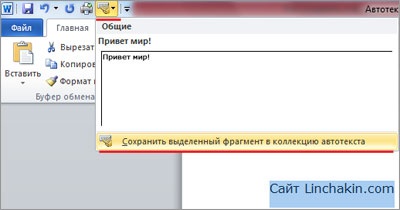

3. В прозореца "Създаване на нов стандарт единица" в полето "Име" на, въведете име за автотекст. Можете да използвате това име да се идентифицират влизането Автотекст в списъка или ръчно да въведете автотекст, като напишете името му (това ще научите малко по-късно).
4. Събиране трябва да остане "Автотекст".
6. Описание поле служи само като напомняне за вас за съдържанието на автотекст. Тя не може да влезе.
7. "Запази в:" показва какво файла е записан вашият Автотекст. Ние остава така.
8. В настройките можете да изберете как да се вмъква Автотекст блок: поставете само съдържанието (тъй като тя е създадена), се добавя нов параграф, както и за да вмъкнете нова страница.
9. Кликнете върху "ОК", за да спаси.
Поставете Автотекст в документа
Поставете курсора там, където трябва да се постави в автотекст. Има два начина да се добавя следният текст:
1. Ръчно. Въведете Автотекст име и натиснете F3. Word също можем да предложим натиснете Enter (Въвеждане), за да вмъкнете.
2. Mouse. Кликнете Автотекст, кликнете върху записа, който искате да го вмъкнете, или да кликнете върху влизането, щракнете с десния бутон и изберете мястото, където искате да го поставите.
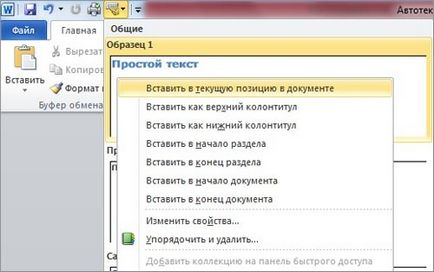
Редактиране и изтриване на записи автотекста
2. Премахване. За да премахнете влизането Автотекст, щракнете с десния бутон на мишката и изберете "Организиране и Delete ...". Вие отворите прозореца "градивните елементи Организатор", това подчертайте желаната Автотекст и натиснете бутона "Изтриване". Потвърдете изтриването, натиснете "Close" за да приключите.
